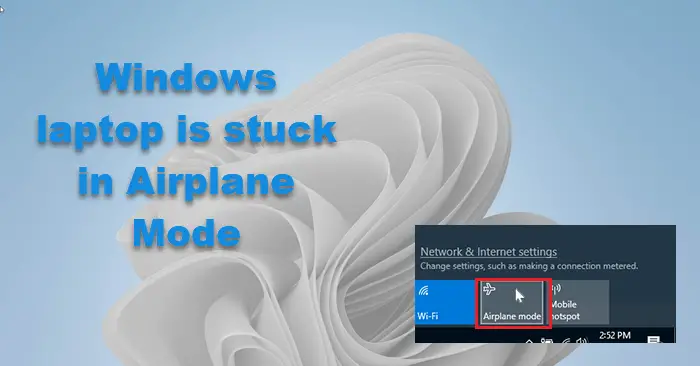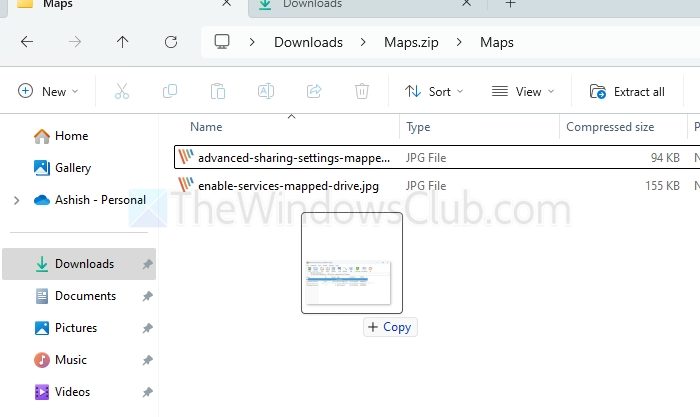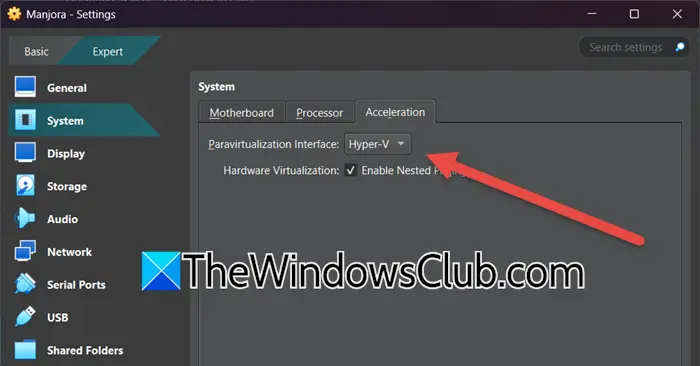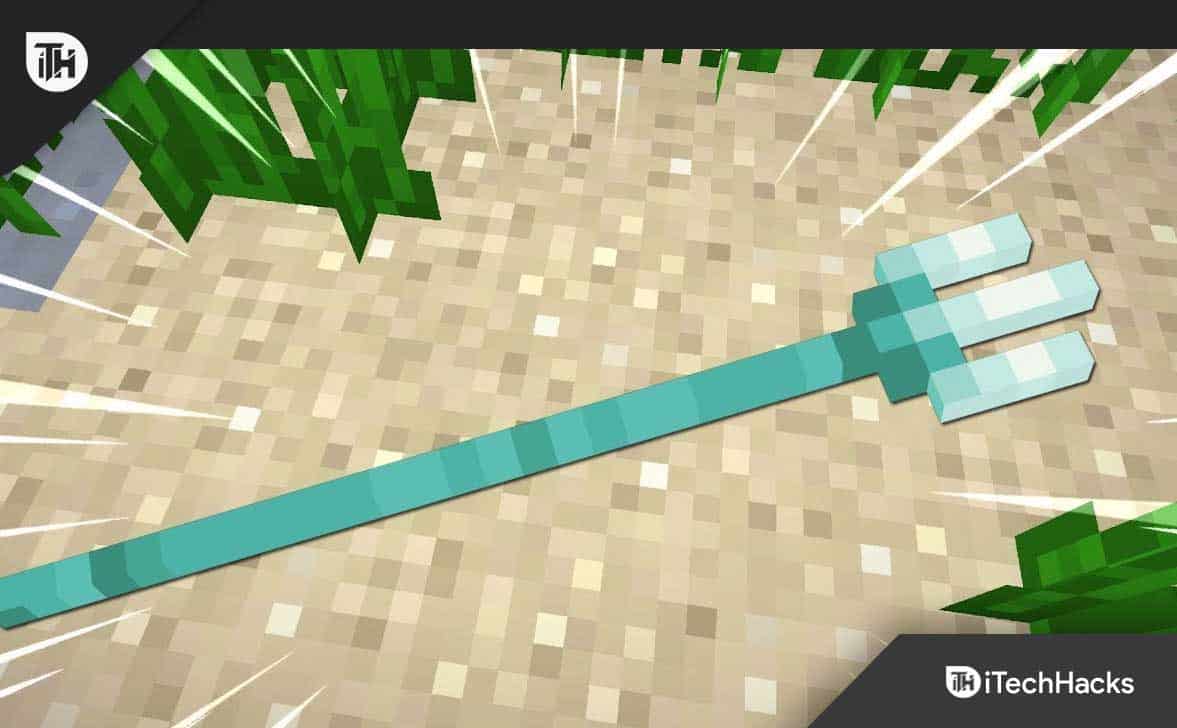ReFS veya, geleneksel NTFS dosya sistemine göre daha ölçeklenebilir ve güvenilir olacak şekilde tasarlanmıştır. Daha büyük yerel ve ağ depolama kapasitelerini destekleyebilir ve veri kurtarmayı ve dosya bütünlüğünü geliştirmek için dijital meta veri günlük kaydı sistemi kullanır. Ancak, eğerGüncellemeden sonra ReFS birimine erişilemez hale geliyor, bu gönderi sorunu çözmenize yardımcı olacaktır.
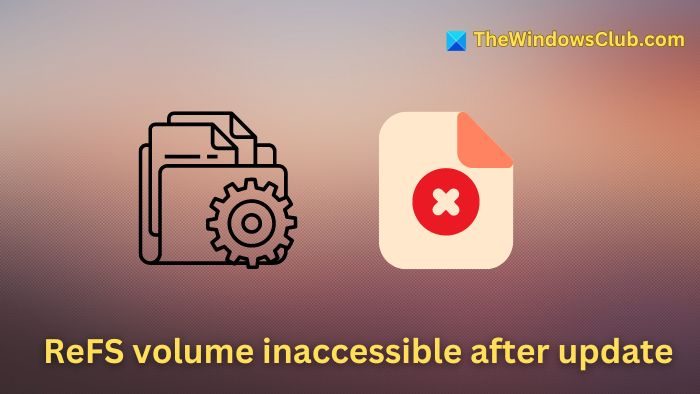
Kullanıcılar genellikle Windows güncellemelerini yükledikten veya işletim sistemini Windows 10'dan Windows 11'e yükselttikten sonra bu sorunla karşılaşırlar. Hatanın başlıca nedenleri şunlardır:
- Uyumsuz veya bozuk BirimEkran görüntüsü:Windows güncellemesi (veya işletim sistemi yükseltmesi) ile disk birimi uyumsuzsa, dosya sistemi verileri doğru şekilde okuyamayabilir veya yazamayabilir. Ayrıca güncelleme işlemi birden çok kez kesintiye uğrarsa veya hatalarla karşılaşırsa birim tutarsız olabilir ve bu da erişilemezliğe neden olabilir.
- Donanım sorunları:Sabit diskteki fiziksel hasar, dosya sistemi meta verilerine zarar verebilecek Erişilemez depolama sektörlerine yol açabilir. ReFS'nin arkasındaki teknolojinin tamamı bu meta verilere odaklandığından, bu tür sorunlar dosya konumlarını ve niteliklerini bozarak disk birimini erişilemez hale getirebilir.
- Bozuk ReFS meta verileri:Ani sistem kapanmaları, donanım arızaları veya yazılım aksaklıkları nedeniyle bozuk veya yanlış düzenlenmiş veri yapısı ve konum bilgileri, kısacası bozuk ReFS Meta Verileri oluşabilir. Bu gibi durumlarda dosya sistemi, cihazda depolanan verilere erişemez veya bunları yönetemez, bu da hataya neden olur.
Güncellemeden sonra ReFS biriminin erişilemez olmasını düzeltin
Söz konusu sorunun çözümü için aşağıda belirtilen adımlar takip edilebilir:
- Son yüklenen Windows güncellemesini kaldırın
- ReFS birimini en son sürüme yükseltin
- Bütünlük Akışlarını Etkinleştir
1] Son yüklenen Windows güncellemesini kaldırın
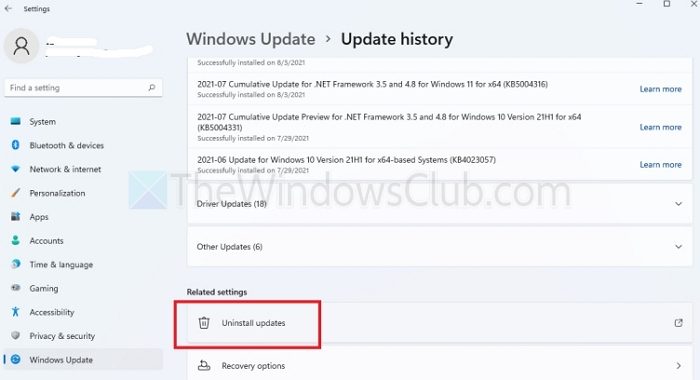
- ? tuşuna basınWindows +Iaçmak için tuşları bir araya getirinAyarlaruygulama.
- ?SeçinWindows Güncellemesol bölmeden seçeneği ve ardından tıklayınGeçmişi GüncelleSağdaki.
- Altındaİlgili Ayarlarbölümüne tıklayınGüncellemeleri kaldırve kaldırılması gereken Güncellemenin yanındaki Kaldır'ı seçin.
- ?Kaldırma işlemi tamamlandıktan sonra sistemi yeniden başlatın.
İlgili:
2] ReFS birimini en son sürüme yükseltin
Sistem ReFS'nin eski veya güncel olmayan bir sürümünü çalıştırıyorsa, sistemde yüklü olan Windows'un güncel veya en son sürümüyle uyumlu olmayabilir. Örneğin, ReFS 1.x desteği artık Windows'ta mevcut değildir. Bu gibi durumlarda ReFS'nin güncellenmesi söz konusu sorunun çözülmesine yardımcı olabilir. ReFS sürümünün otomatik olarak güncellenmesini sağlamak için yerinde yükseltme yapabiliriz. Windows 11'de yerinde yükseltme gerçekleştirmek için:
- ?dosya
- ?İndirilen dosyayı açmak için tıklayın ve devam etmek için kurulum dosyasına tıklayın.
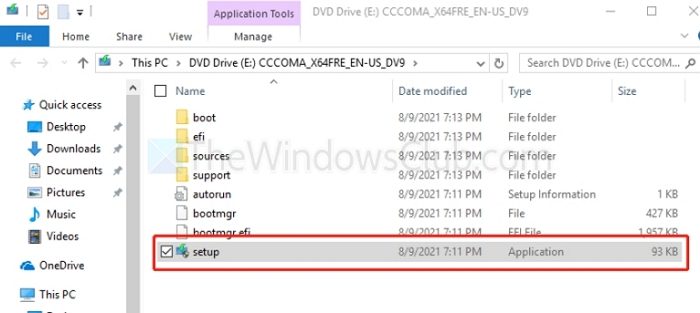
- ?TıklayınSonrakidevam etmek ve güncelleme işlemini tamamlamak için ekrandaki talimatları takip etmek için

- ?İşlem tamamlandığında, ReFS'nin mevcut sürümünü aşağıdaki komutu kullanarak kontrol edebiliriz:fsutilYönetici olarak açıp şunu yazdıktan sonra Windows Terminal İstemi'ndeki komut:
fsutil fsinfo refsinfo X
3] Bütünlük Akışlarını Etkinleştir
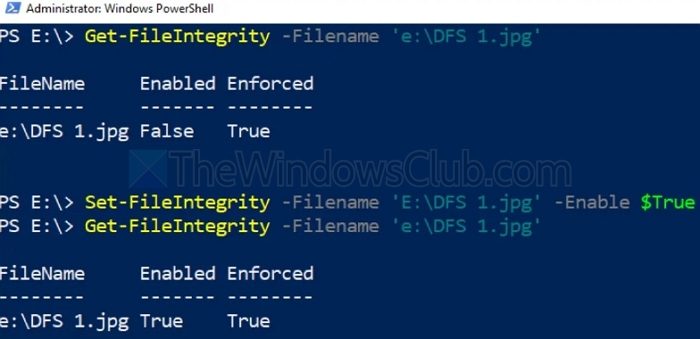
Bütünlük akışları, veri bozulması nedeniyle Windows güncelleştirmeleri yüklendikten sonra ReFS birimine erişilemezse, hasarlı blokları veya sektörleri tanımlayabilir ve onarabilir. Bu nedenle, disk biriminin işlevselliğini geri yüklemek ve veri kaybını önlemek için değerli bir araç olarak düşünülebilir. Bunu yapmak için:
- ?AçWindows TerminaliyazarakcmdMasaüstü Arama Çubuğu'na gidin ve Yönetici olarak çalıştırın
- ?Aşağıda belirtilen komutları aşağıda belirtilen sırayla yürütün:
Set ?FileIntegrity ?Filename ?E:\DFS 1.jpg? ?Enable $True Get ?FileIntegrity ?Filename ?e:\DFS 1.jpg?
İlk komut tüm yeni dosyalar için Dosya Bütünlüğünü etkinleştirirken, ikincisi mevcut tüm klasörler ve alt klasörler için etkinleştirir.
NTFS ve ReFS arasındaki fark nedir?
NTFS, dosya meta verilerini doğrudan değiştirerek, sistem arızaları durumunda veri bozulmasına veya kaybına karşı savunmasız hale getirir. ReFS ise düzenlemeden önce dosya meta verilerinin bir kopyasını oluşturarak veri bütünlüğünü korur. Veriler, yalnızca güncellenen meta veriler başarıyla diske yazıldığında ilgili dosyaya bağlanır.
ReFS, NTFS'den daha mı hızlı?
ReFS, özellikle büyük ölçekli ortamlarda ve ağır iş yükleri altında hız açısından genellikle NTFS'den daha iyi performans gösterir. Bunun temel nedeni, düzenlemeden önce meta verinin bir kopyasını oluşturmayı ve verileri yalnızca başarıyla diske yazıldıktan sonra güncellenmiş meta veriye bağlamayı içeren daha verimli meta veri işlemesidir. Bu yaklaşım, veri bozulması olasılığını azaltır ve genel performansı artırabilir.